Discord zaczął generować problemy z wydajnością. Nvidia podaje rozwiązanie
Właściciele kart graficznych Nvidia GeForce mogli w ostatnim czasie odczuć zauważalny spadek wydajności w grach. Problemem jest nic innego, jak właśnie Discord, który w najnowszej wersji zaczął wpływać na wydajność układów pamięci kart graficznych Nvidia. Firma przyznała już, że problem dotyczy zegarów pamięci VRAM, które przy włączonym Discordzie nie osiągają maksymalnego poziomu taktowania.
Czytaj też: Forspoken – test wydajności kart graficznych Nvidia
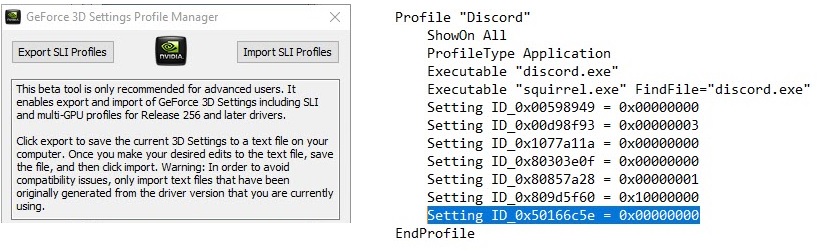
Rozwiązanie problemu jest jednak banalne. Możecie albo zagryźć zęby i machnąć ręką na spadek wydajności w oczekiwaniu na zapowiedzianą aktualizację over-the-air, która wszystko naprawi, albo skorzystać z instrukcji przygotowanej przez firmę Nvidia, rozwiązującą ten problem. Na czym on dokładnie polega? Tego niestety Nvidia nie zdradziła, ale można co nieco pospekulować, że obniżenie wydajności jest spowodowane niedawnym włączeniem obsługi kodeka AV1 w aplikacji Discord dla kart graficznych GeForce RTX 4000.
Przez brak informacji i samą świeżość tematu nie wiemy nawet tego, czy problem dotyka właśnie tylko modeli nowej generacji, czy może wszystkich, bo firma i tego nie sprecyzowała. Instrukcję zapewniła jednak jednoznaczną i ta sprowadza się do następujących kilku kroków:
- Pobrania programu GeForce 3D Profile Manager i uruchomienia go
- Kliknięcia Export SLI Profiles
- Zapisania pliku tekstowego w dowolnej lokacji
- Otworzenia go np. w Notatniku
- Wyszukania sekcji “Discord”
- Dodania linijki: Setting ID_0x50166c5e = 0x00000000 w sekcji profilu Discorda
- Zapisania pliku
- Zaimportowania go w aplikacji GeForce 3D Profile Manager i jej wyłączenia
Czytaj też: Discord za paywallem. Szykujcie się na kolejny abonament
Po przejściu tego procesu, który zajmuje ledwie kilka minut, wydajność waszej karty graficznej od Nvidia powinna wrócić do czasu sprzed “Discordowego zamieszania”.
